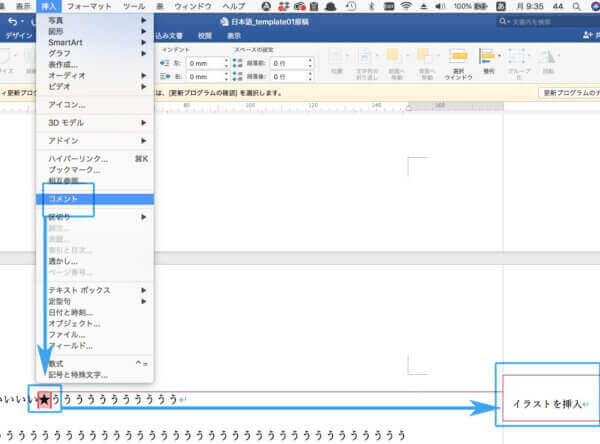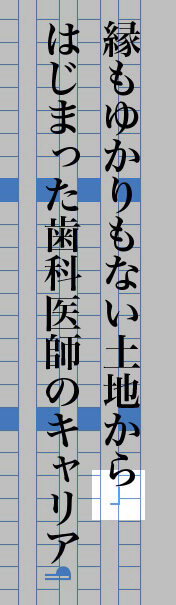Word原稿をInDesignに配置する前に、必ずチェっクして、スタイルを確認します。
そのために、Wordの知識が必要です。
高度な検索と置換
11日目→mienoの実践InDesignデータを添削/段落スタイル/下揃え(2022/10/28)
12日目→mienoの実践InDesignデータを添削(2022/11/02)
正規表現は見よう見まね
Word原稿をInDesignに配置する前に、必ずチェっクして、スタイルを確認します。
そのために、Wordの知識が必要です。
高度な検索と置換
11日目→mienoの実践InDesignデータを添削/段落スタイル/下揃え(2022/10/28)
12日目→mienoの実践InDesignデータを添削(2022/11/02)
ルビをふると行間が広がるトラブルは、レイアウトで解決します。
ルビに影響されない、余裕のあるレイアウトにします。
下の動画では、40字×15行にしました。
※行数を確かめる「行番号」とノンブルも表示しました。
ルビをふっても行間は広がりません。
行間にゆとりがあるので、文字列との距離を離し、より読みやすくすることができます。
段落スタイル「本文(段落あり)」を作る方法
見出しの段落スタイルを作る方法
ゴシック体や下線の文字スタイルを作る方法
蛍光ペンのような文字スタイルを作る方法
箇条書きの段落スタイルを作る方法
箇条書きの機能を使わないスタイル↓
箇条書きのスタイルを使うスタイル↓
改ページの見出しスタイルを作る方法